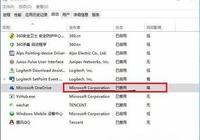正常情況下,想要電腦幾秒開機,就需要將不必要的自啟動項禁用。但如果說,老毛桃有方法能夠讓電腦迅速開機,順便還能自啟動多個程序,大家相信嗎?
正常情況下,想要電腦幾秒開機,就需要將不必要的自啟動項禁用。但如果說,老毛桃有方法能夠讓電腦迅速開機,順便還能自啟動多個程序,大家相信嗎?
小知識:
開機啟動項是計算機系統當中非常重要的一個概念,它關係到計算機的啟動速度即開機速度。啟動項實際上就是指那些會隨著計算機組件一同啟動的程序和軟件,它們大部分是系統的組件程序,但是也有很多是第三方的軟件或程序。如果不注意對其進行管理的話,開機啟動項會對我們計算機的啟動速度以及系統運行帶來很大的影響。
正常情況下,想要電腦幾秒開機,就需要將不必要的自啟動項禁用。但如果說,老毛桃有方法能夠讓電腦迅速開機,順便還能自啟動多個程序,大家相信嗎?
小知識:
開機啟動項是計算機系統當中非常重要的一個概念,它關係到計算機的啟動速度即開機速度。啟動項實際上就是指那些會隨著計算機組件一同啟動的程序和軟件,它們大部分是系統的組件程序,但是也有很多是第三方的軟件或程序。如果不注意對其進行管理的話,開機啟動項會對我們計算機的啟動速度以及系統運行帶來很大的影響。
在日常學習或辦公中,從每次開機到正式使用,我們需要不斷雙擊方才打開多個程序。如果將這些軟件設置為自啟動就會拖慢電腦速度。對此,我們可以試試用批處理來解決問題!
第一步:在桌面右鍵點擊鼠標,選擇新建txt文檔,新建後在其中輸入命令:
start "" "C:\\Program Files\\Mozilla Firefox\\firefox.exe"& ping localhost -n 3
正常情況下,想要電腦幾秒開機,就需要將不必要的自啟動項禁用。但如果說,老毛桃有方法能夠讓電腦迅速開機,順便還能自啟動多個程序,大家相信嗎?
小知識:
開機啟動項是計算機系統當中非常重要的一個概念,它關係到計算機的啟動速度即開機速度。啟動項實際上就是指那些會隨著計算機組件一同啟動的程序和軟件,它們大部分是系統的組件程序,但是也有很多是第三方的軟件或程序。如果不注意對其進行管理的話,開機啟動項會對我們計算機的啟動速度以及系統運行帶來很大的影響。
在日常學習或辦公中,從每次開機到正式使用,我們需要不斷雙擊方才打開多個程序。如果將這些軟件設置為自啟動就會拖慢電腦速度。對此,我們可以試試用批處理來解決問題!
第一步:在桌面右鍵點擊鼠標,選擇新建txt文檔,新建後在其中輸入命令:
start "" "C:\\Program Files\\Mozilla Firefox\\firefox.exe"& ping localhost -n 3
其中:
1、"C:\\Program Files\\Mozilla Firefox\\firefox.exe"是指啟動軟件的所在路徑
2、最後的數字則是指延遲執行的時間,可根據自身喜好進行設置
拓展:如何找到軟件啟動的路徑?
右鍵點擊任意一個快捷圖標,查看屬性,在“目標”一欄就可以看到路徑了。
正常情況下,想要電腦幾秒開機,就需要將不必要的自啟動項禁用。但如果說,老毛桃有方法能夠讓電腦迅速開機,順便還能自啟動多個程序,大家相信嗎?
小知識:
開機啟動項是計算機系統當中非常重要的一個概念,它關係到計算機的啟動速度即開機速度。啟動項實際上就是指那些會隨著計算機組件一同啟動的程序和軟件,它們大部分是系統的組件程序,但是也有很多是第三方的軟件或程序。如果不注意對其進行管理的話,開機啟動項會對我們計算機的啟動速度以及系統運行帶來很大的影響。
在日常學習或辦公中,從每次開機到正式使用,我們需要不斷雙擊方才打開多個程序。如果將這些軟件設置為自啟動就會拖慢電腦速度。對此,我們可以試試用批處理來解決問題!
第一步:在桌面右鍵點擊鼠標,選擇新建txt文檔,新建後在其中輸入命令:
start "" "C:\\Program Files\\Mozilla Firefox\\firefox.exe"& ping localhost -n 3
其中:
1、"C:\\Program Files\\Mozilla Firefox\\firefox.exe"是指啟動軟件的所在路徑
2、最後的數字則是指延遲執行的時間,可根據自身喜好進行設置
拓展:如何找到軟件啟動的路徑?
右鍵點擊任意一個快捷圖標,查看屬性,在“目標”一欄就可以看到路徑了。
完成第一個命令後,我們可以複製粘貼以上命令,更改相應的路徑和延遲時間即可。
正常情況下,想要電腦幾秒開機,就需要將不必要的自啟動項禁用。但如果說,老毛桃有方法能夠讓電腦迅速開機,順便還能自啟動多個程序,大家相信嗎?
小知識:
開機啟動項是計算機系統當中非常重要的一個概念,它關係到計算機的啟動速度即開機速度。啟動項實際上就是指那些會隨著計算機組件一同啟動的程序和軟件,它們大部分是系統的組件程序,但是也有很多是第三方的軟件或程序。如果不注意對其進行管理的話,開機啟動項會對我們計算機的啟動速度以及系統運行帶來很大的影響。
在日常學習或辦公中,從每次開機到正式使用,我們需要不斷雙擊方才打開多個程序。如果將這些軟件設置為自啟動就會拖慢電腦速度。對此,我們可以試試用批處理來解決問題!
第一步:在桌面右鍵點擊鼠標,選擇新建txt文檔,新建後在其中輸入命令:
start "" "C:\\Program Files\\Mozilla Firefox\\firefox.exe"& ping localhost -n 3
其中:
1、"C:\\Program Files\\Mozilla Firefox\\firefox.exe"是指啟動軟件的所在路徑
2、最後的數字則是指延遲執行的時間,可根據自身喜好進行設置
拓展:如何找到軟件啟動的路徑?
右鍵點擊任意一個快捷圖標,查看屬性,在“目標”一欄就可以看到路徑了。
完成第一個命令後,我們可以複製粘貼以上命令,更改相應的路徑和延遲時間即可。
第二步:寫好各個命令之後保存文件,並將後綴名修改為“.bat”
正常情況下,想要電腦幾秒開機,就需要將不必要的自啟動項禁用。但如果說,老毛桃有方法能夠讓電腦迅速開機,順便還能自啟動多個程序,大家相信嗎?
小知識:
開機啟動項是計算機系統當中非常重要的一個概念,它關係到計算機的啟動速度即開機速度。啟動項實際上就是指那些會隨著計算機組件一同啟動的程序和軟件,它們大部分是系統的組件程序,但是也有很多是第三方的軟件或程序。如果不注意對其進行管理的話,開機啟動項會對我們計算機的啟動速度以及系統運行帶來很大的影響。
在日常學習或辦公中,從每次開機到正式使用,我們需要不斷雙擊方才打開多個程序。如果將這些軟件設置為自啟動就會拖慢電腦速度。對此,我們可以試試用批處理來解決問題!
第一步:在桌面右鍵點擊鼠標,選擇新建txt文檔,新建後在其中輸入命令:
start "" "C:\\Program Files\\Mozilla Firefox\\firefox.exe"& ping localhost -n 3
其中:
1、"C:\\Program Files\\Mozilla Firefox\\firefox.exe"是指啟動軟件的所在路徑
2、最後的數字則是指延遲執行的時間,可根據自身喜好進行設置
拓展:如何找到軟件啟動的路徑?
右鍵點擊任意一個快捷圖標,查看屬性,在“目標”一欄就可以看到路徑了。
完成第一個命令後,我們可以複製粘貼以上命令,更改相應的路徑和延遲時間即可。
第二步:寫好各個命令之後保存文件,並將後綴名修改為“.bat”
第三步:然後將這個文件放進路徑為“C:\\ProgramData\\Microsoft\\Windows\\Start Menu\\Programs\\StartUp”的開機啟動文件夾中。
正常情況下,想要電腦幾秒開機,就需要將不必要的自啟動項禁用。但如果說,老毛桃有方法能夠讓電腦迅速開機,順便還能自啟動多個程序,大家相信嗎?
小知識:
開機啟動項是計算機系統當中非常重要的一個概念,它關係到計算機的啟動速度即開機速度。啟動項實際上就是指那些會隨著計算機組件一同啟動的程序和軟件,它們大部分是系統的組件程序,但是也有很多是第三方的軟件或程序。如果不注意對其進行管理的話,開機啟動項會對我們計算機的啟動速度以及系統運行帶來很大的影響。
在日常學習或辦公中,從每次開機到正式使用,我們需要不斷雙擊方才打開多個程序。如果將這些軟件設置為自啟動就會拖慢電腦速度。對此,我們可以試試用批處理來解決問題!
第一步:在桌面右鍵點擊鼠標,選擇新建txt文檔,新建後在其中輸入命令:
start "" "C:\\Program Files\\Mozilla Firefox\\firefox.exe"& ping localhost -n 3
其中:
1、"C:\\Program Files\\Mozilla Firefox\\firefox.exe"是指啟動軟件的所在路徑
2、最後的數字則是指延遲執行的時間,可根據自身喜好進行設置
拓展:如何找到軟件啟動的路徑?
右鍵點擊任意一個快捷圖標,查看屬性,在“目標”一欄就可以看到路徑了。
完成第一個命令後,我們可以複製粘貼以上命令,更改相應的路徑和延遲時間即可。
第二步:寫好各個命令之後保存文件,並將後綴名修改為“.bat”
第三步:然後將這個文件放進路徑為“C:\\ProgramData\\Microsoft\\Windows\\Start Menu\\Programs\\StartUp”的開機啟動文件夾中。
第四步:重啟計算機,看看效果!
以上就是自啟動項批處理的方法啦,簡單幾步就可以解決開機速度和自啟動項的矛盾問題,感興趣的小夥伴們趕緊來試試吧!